PDF文件怎么添加打印注释?
PDF文件怎么添加打印注释?pdf文件想要在打印的时候有注释,该怎么添加注释呢?下面我们就来看看使用迅捷pdf编辑器添加打印注释的教程,需要的朋友可以参考下
PDF如何添加打印注释,PDF添加打印注释的方法是什么呢?下面我们来看看如何给PDF文件添加一个打印机注释。
1、首先,我们给PDF文件在百度中搜索相应的编辑PDF软件下载并安装。然后在打开PDF文件进行编辑,效果如图所示:
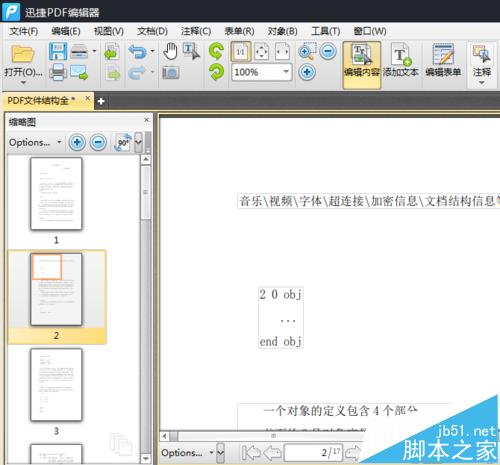
2、打开PDF编辑软件,在工具栏中点击注释工具,在注释下拉选项中我们选择打印机按钮。
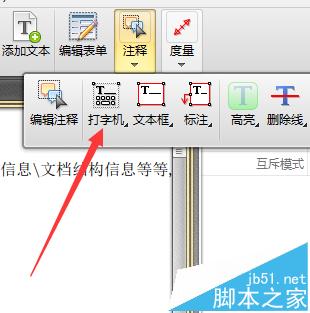
3、然后,我们可以在PDF文件页面的右侧出现的打印机工具属性页面中设置打印机的常规和样式的内容。
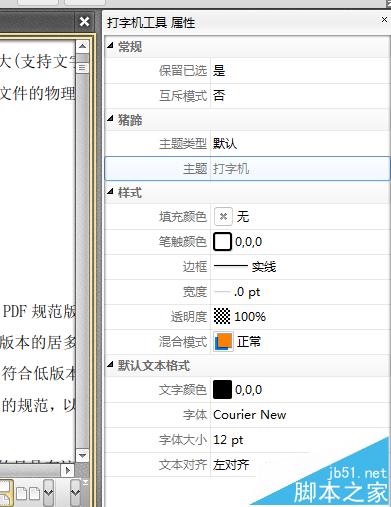
4、当然了,我们还可以通过对打印机右键菜单中的注释样式调板。
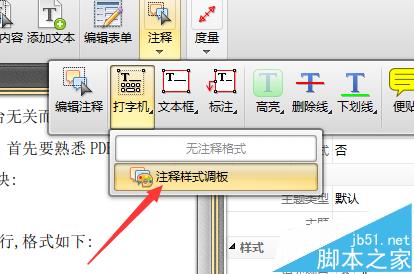
5、进入到注释样式调板中设置打印机注释的常规和样式以及主题的内容。
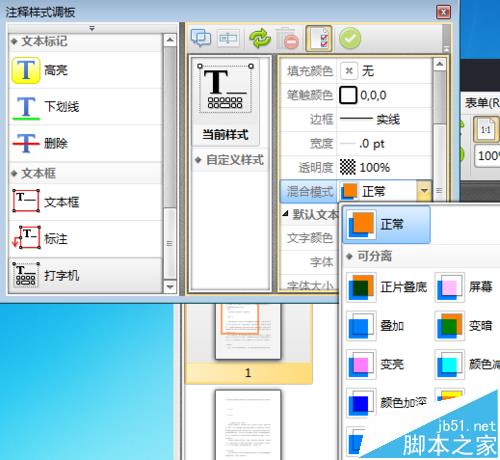
6、设置完成后,我们在需要添加打印机的页面位置点击鼠标左键,然后输入需要的内容就可以完成打印机的注释添加操作了。
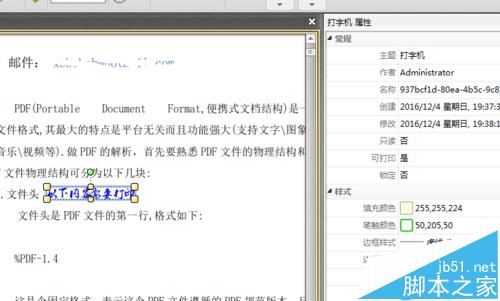
7、在将添加完内容的打印机注释有鼠标左键拖动到我们标识的位置,就算完成对打印机注释的添加了。
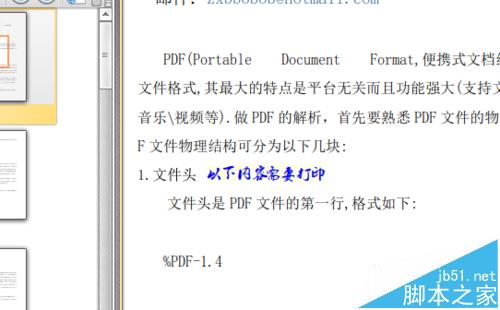
相关推荐:
上一篇:pdf怎么设置背景颜色? pdf文件设置背景色的教程
栏 目:office激活
本文标题:PDF文件怎么添加打印注释?
本文地址:https://www.fushidao.cc/wangzhanyunying/2712.html
您可能感兴趣的文章
- 04-18如何解决word中文双引号变成英文引号
- 04-18Word2010技巧大全
- 04-18word怎么设置对齐字符网格
- 04-18如何在Word2010里插入水印?
- 04-18word 设置编号后如何让下面的字对齐
- 04-18word中的网格对齐是什么意思
- 04-18如何解决word2013停止工作
- 04-18word打印缺一部分表格文件怎么办
- 04-18WORD中怎样设置字体长宽
- 04-18Word2013怎样制作名片


阅读排行
推荐教程
- 11-22office怎么免费永久激活 office产品密钥永久激活码
- 11-30正版office2021永久激活密钥
- 11-25怎么激活office2019最新版?office 2019激活秘钥+激活工具推荐
- 11-25office2010 产品密钥 永久密钥最新分享
- 11-22Office2016激活密钥专业增强版(神Key)Office2016永久激活密钥[202
- 11-30全新 Office 2013 激活密钥 Office 2013 激活工具推荐
- 11-25正版 office 产品密钥 office 密钥 office2019 永久激活
- 11-22office2020破解版(附永久密钥) 免费完整版
- 11-302023 全新 office 2010 标准版/专业版密钥
- 11-22office2010激活密钥有哪些?office2010永久激活密钥分享







